Hãy nhập câu hỏi của bạn vào đây, nếu là tài khoản VIP, bạn sẽ được ưu tiên trả lời.

Dấu hỏi chấm phía trên: thông tin liên quan đến phần mềm
Dấu hỏi chấm phía dưới:  đề nhờ sự trợ giúp của máy tính: máy tính sẽ điền một số hoặc kí tự đúng vào vị trí con trỏ hiện thời. Mỗi lần dùng máy tính sẽ trừ 1 điểm.
đề nhờ sự trợ giúp của máy tính: máy tính sẽ điền một số hoặc kí tự đúng vào vị trí con trỏ hiện thời. Mỗi lần dùng máy tính sẽ trừ 1 điểm.

Nút lệnh Trợ giúp  đề nhờ sự trợ giúp của máy tính: máy tính sẽ điền một số hoặc kí tự đúng vào vị trí con trỏ hiện thời. Mỗi lần dùng máy tính sẽ trừ 1 điểm.
đề nhờ sự trợ giúp của máy tính: máy tính sẽ điền một số hoặc kí tự đúng vào vị trí con trỏ hiện thời. Mỗi lần dùng máy tính sẽ trừ 1 điểm.
Nút lệnh Kiểm tra kết quả 
Nút lệnh Làm bài khác  để thực hiện phép tính tiếp theo
để thực hiện phép tính tiếp theo
Nút lệnh Làm lại  dùng khi muốn làm lại phép tính
dùng khi muốn làm lại phép tính
Nút Đóng cửa sổ  để quay về màn hình chính
để quay về màn hình chính

Sử dụng cả 2 cách sau đều được:
Nháy dấu > ở dưới phép toán.
Nhấn giữ phím Shift và gõ phím >.

Hướng dẫn: Trong dạng toán này kết quả thường là số thập phân.
1. Nháy biểu tượng (Chia số tự nhiên cho số tự nhiên)

Màn hình luyện tập xuất hiện tương tự như như dưới đây:

2. Thực hiện phép tính từ trái sang phải theo các bước tương tự như hình sau:
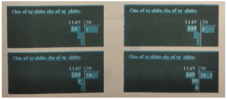
Em nhớ nháy nút , để ghi dấu phẩy ở vị trí cần thiết.

Chọn câu đúng trong những câu sau:
A) Sau khi chọn văn bản, để căn đều hai bên em nháy nút  , sau đó nháy nút
, sau đó nháy nút 
B) Sau khi chọn văn bản, để căn đều hai bên em nháy nút 
C) Sau khi chọn văn bản, để căn đều hai bên em nháy nút 
D) Sau khi chọn văn bản, để căn đều hai bên em nháy nút 

Câu 7: Trong phần mềm Word, để chèn hình từ bên ngoài (Scan ảnh, chụp ảnh, tải trên mạng, …), em thực hiện thao tác sau:
a) Nháy chuột vào Menu Insert\ Picture\Clip Art
b) Nháy chuột vào Menu Insert\ Picture\WordArt
c) Nháy chuột vào Menu Insert\ Picture
d) Nháy chuột vào Menu Table\ Insert\ Table
Câu 7: Trong phần mềm Word, để chèn hình từ bên ngoài (Scan ảnh, chụp ảnh, tải trên mạng, …), em thực hiện thao tác sau:
a) Nháy chuột vào Menu Insert\ Picture\Clip Art
b) Nháy chuột vào Menu Insert\ Picture\WordArt
c) Nháy chuột vào Menu Insert\ Picture
d) Nháy chuột vào Menu Table\ Insert\ Table


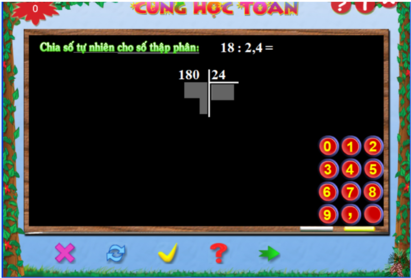
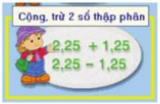
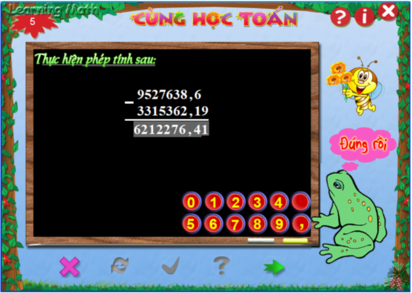
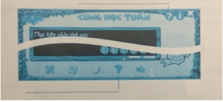

 để mở và xem nội dung của thư mục đó ở ngăn bên phải. Quan sát sự thay đổi hình dáng của biểu tượng
để mở và xem nội dung của thư mục đó ở ngăn bên phải. Quan sát sự thay đổi hình dáng của biểu tượng 
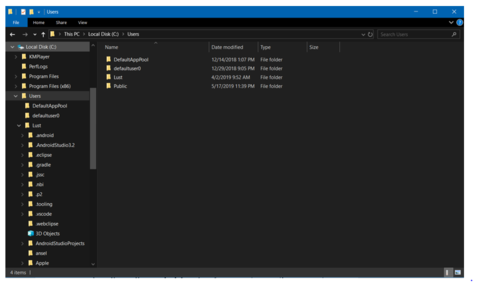
Kết quả: